
楽天モバイル固定回線化計画
本投稿はRakuten UN-LIMITの一年無料キャンペーンを利用して、固定回線費用を無料にしようと思っている方向けの内容となっています。特に現在モバイルwifiルータを固定回線代わりにしている方などにオススメできる内容です。
なにより私自身もRakuten UN-LIMITを固定回線にしようと色々奮闘し、失敗もした人間です。数カ月前の自分が読みたかった内容を目指し書きました。
前提
まずRakuten UN-LIMITを固定回線にすべきではない方がいます。以下に当てはまる方はNURO光や楽天ひかりなどの光回線を引いた方が無難でしょう。
・PCやゲーム機でFPSなどの対戦ゲームを行う
どうしてもPing値が高くラグい迷惑なやつになりがちです。ちゃんとした光回線を引きましょう。
・楽天回線(band3)エリア外に住んでいる
パートナー回線(band18)だと月に5GBしか使えません。制限がかかっても1Mbps出るそうですが、さすがに遅いです。今の時代、ネットは立派なインフラです。電気もったいないからと真夏にエアコンを我慢するくらい辛抱の方向性を間違えています。
・月に300GB以上データ通信を行う
楽天回線エリア内だとしても1日に10GBのデータ量制限があるようです。よって、月に300GB使うヘビーユーザーは素直に光回線を契約しましょう。※1日10GB制限は公式に明記されてなく、今後変わる可能もあり。
・爆速通信を求める
楽天回線もそれなりに早いのですが、所詮モバイルデータ用の4G回線です。色んな地域の有志がTwitterなどで回線速度を公開して下さってますが、やはり100Mbps以上の速度は現状でないようです。
・無制限などの特典が急に変更になったら許容できない
![]()
上記は実際に書いてある注意事項です。急に内容が変更になる可能性があるようです。まあ、第4キャリアとしてのブランドが終わるのでよっぽどのことが起きない限りは大丈夫だと信じています(祈)
・通信の内容を把握されたくない

ペイロード(パケットのデータ部分)の一部が取得、利用されるそうです。「一部ってどこやねん」って感じですが、情報の秘匿性をかなり重視される方は利用しない方が良いかもしれません。
さて、以上のどれにも当てはまらなかった方おめでとうございます。お得なRakuten UN-LIMITの一年無料キャンペーンをもっとお得に使えます!
本題
ではメインの内容です。人によって固定回線化の方法を2パターンに分けた方がよいのでそのパターンを1つずつ解説していきます。ポイントは「何をどのくらい接続するか」です。
・スマホまたはPCなどを5台以下接続する
これに当てはまる方が一番多いのではないのでしょうか。このパターンはずばり
「Rakuten UN-LIMIT対応スマホをサブスマホとしてデザリングをする」です。
モバイルwifiルータを買うことでも同じことが実現できますが、熱を持って回線速度が低下するという事象が発生しがちです。もちろん排熱効率の良いモバイルwifiルータもあるでしょう。しかし、スマホだったら比較的熱に強く、いざとなったらルータ以外の機能も使えます。そして、なぜメインではなくサブスマホなのかというとやはり熱問題です。PCでYouTube見ながらスマホでソシャゲとデザリングを行うなどの利用法は熱問題が発生しがちです。サブスマホでデザリングしてメインスマホでゲームなどをするのがオススメです。またPCにはUSBデザリングできるので無線より多少は安定させることができます。
スマホは値段が高いので嫌!という声が聞こえてきそうです。そういった方は、一年無料キャンペーンが終わったらサブスマホをメルカリで売ってしまいましょう。画面割れなど無ければ高確率で初期投資費用の6割くらい回収できます。
ちなみにここで言及しているRakuten UN-LIMIT対応スマホとは公式で売っているスマホという意味ではなく、Rakuten UN-LIMITを使えるスマホという意味です。実は公式でサポートされてなくても使えるスマホは多いです。
すでに持っているスマホで実現可能なのか、対応スマホを購入する際には何を選べばよいのか、オススメはあるのかなどは反響次第で書こうかなぁ(チラッチラッ)おっと、次へいきましょう。
・IoT機器を含むデバイスを5台以上接続する
さて、この特殊なパターンに当てはまる方はごそっと減りそうですねw当てはまらない方はここで読み終えていただいて構いません。
実はこの特殊パターンに私は当てはまっています。そして、これに関する情報が少ないのです!大変苦労したので本投稿でみなさんに共有をいたします。
まずスマホのデザリングですが、例えば1円売りで話題になったRakuten Miniは8台まで接続できます。中には10台まで接続可能なスマホも存在します。しかし、これは個人の経験則ですがギリギリまで多く接続すると接続の安定性が低下するという事象が発生します。なので、ここでは5台を閾値にさせていただきました。さらに一部のIoT機器(ex.スマート電球)ではスマホのデザリングに対応していない機器があります。
では、IoT機器を含む多くのデバイスを繋ぎつつ安定した接続を保つにはどうすれば良いでしょうか。それは
「ASUS社製の3G/4G USBテザリング機能を持ったWi-FiルーターとRakuten UN-LIMIT対応スマホを組み合わせる」です。
ASUS社製の3G/4G USBテザリング機能を持ったWi-Fiルーターをこれから説明します。
上記リンクから左ペインの「4G/3Gデータ通信対応」にチェックを付けて表示された製品が対象です。
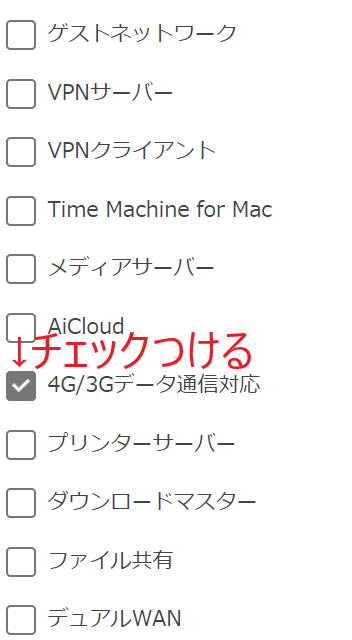
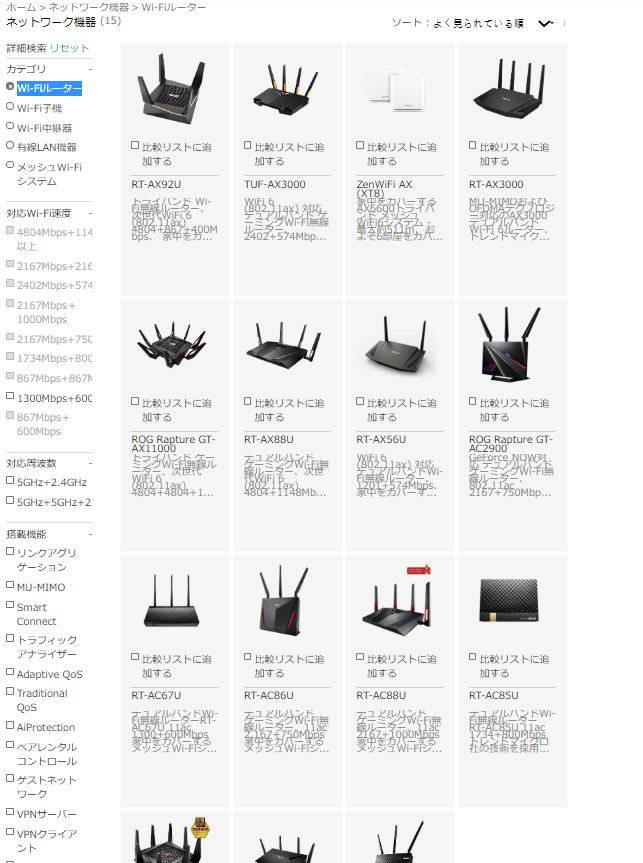
本来の用途としては光回線の終端装置をデフォルトゲートウェイ(外のネットワークと中のネットワークの出入り口)に設定して中のネットワークを橋渡ししてくれる製品です。上記製品はさらにデフォルトゲートウェイをスマホにも設定することができるという点が特殊です。ざっくり簡単にいうと、スマホのデザリングを強化してくれます!
では、次に実際の製品設定の方法を共有します。なお、初期設定の方法は商品説明書やGoogle検索でいくらでも引っかかるので、初期設定は既に行っているところから始めます。また、最後に注意点を書いているので本投稿を読むのを一旦中断して商品を買ってから再読とかはおやめ下さい。
★ログイン画面の左ペインから「USB アプリケーション」をクリック
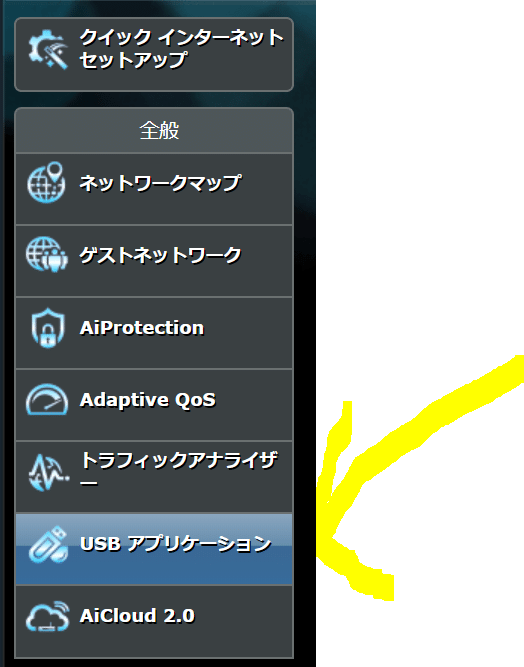
★推移した画面内の「3G/4G」をクリック

★ USB ポートと Android スマートフォンを USB ケーブルで接続

★「デバイスの選択」で [Android スマートフォン] を選択してから[適用] をクリック

★以下の画面が終わるまで待つ

★Android スマートフォンの設定で USB テザリング機能を有効にする ※各スマホによって有効の仕方に若干の差異があるので各々「自分のスマホ名 USBデザリング」とかで検索して下さい。

これでインターネット接続できるようになるための設定は完了です。しかし、初期設定でなぜかデュアルWANが有効になっているので、OFFにしていただきたいです。
デュアルWANとは回線を2つ用意して、片方が落ちたとき、もう片方へ切り替えて通信ができるという機能です。今回は1回線しかないので不要です。
以下ざっくりと手順を共有します。※デュアル WAN機能がないルータは本手順不要
①左ペインの詳細設定欄の「WAN」をクリック
②「インターネット接続」タブから「デュアル WAN」に切り替える
③デュアル WAN を有効にするを「OFF」に変更、プライマリ WANを「USB」に設定
④適用ボタンをクリック
以上の手順を終えると下記画面のようになるはずです。
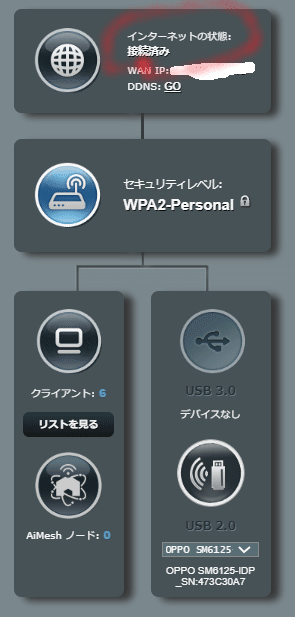
そして、注意ポイントです!
実はこれでもインターネットの接続ができない場合があります。それはルータ側がスマホを認識しない場合があるからです。これは完全に相性問題のようです。
具体的に私の所持しているRakuten UN-LIMIT対応スマホでは
「Galaxy Note8→×」、「Pixel4→○」、「Reno3 A→○」
という感じでした。噂ではRakuten Miniも使えなかったりするそうです。これは非常にニッチだけど大切な情報です。なので、試した結果など本投稿のコメントで共有いただけると幸いです。
以上です。読んでいただきありがとうございました。
いいなと思ったら応援しよう!

